Desktop Debian/Ubuntu
Esse artigo mostra como deixar o desktop com a nossa cara usando recursos e programas simples, sem precisar usar efeitos muito pesados como Beryl e Compiz.
[ Hits: 23.507 ]
Por: Fabio Maran em 05/10/2007 | Blog: http://movimentolivre.zip.net
Terminal
Vi ou Vim é um editor em modo texto, muito bom quando não se dispõe de uma interface gráfica. Então vamos ver alguns conceitos básicos sobre ele.
Comando de arquivos:
- :q sai do vi
- :w salva o arquivo
- :wq salva e sai
- :dd apaga uma linha
- i inserir texto
- x apaga uma letra
Bom, agora sabendo isso podemos continuar.
Abra o terminal e digite:
$ vi ~/.bashrc
Então mãos a obra!
Navegamos até o final do arquivo, como mostra imagem:
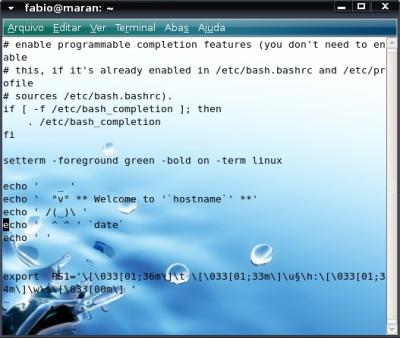
e acrescentamos:
echo ' _ '
echo ' °v° ** Welcome to '`hostname`' **'
echo ' /(_)\ '
echo ' ^ ^ ' `date`
echo ' '
export PS1='\033[01;36m]\t \033[01;33m]\u§\h:\033[01;34m]\w\$\033[00m] '
Feche, saia e veja o resultado:
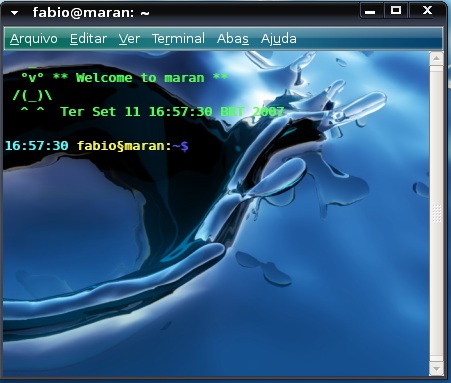
OBS: Repare que o boneco é opcional, é só seguir o esquema do "echo", assim você pode pôr frases, banners, logos, mas tudo em texto, nada de imagens.
Pronto! Nosso terminal está incrementado.
2. Tilda
Samba: Implementando um domínio
SquidGuard: Bloqueando o acesso a Web
Computação Distribuída com TORQUE Resource Manager
Alta Disponibilidade (HA) com Debian (Heartbeat + DRBD + Mon)
Instalando o Linux direto do HD
Interesante... mas o que quiz dizer com setas do mouse?
Valeu!
O terminal mais bonito que já vi. Mas, cara, o teu terminal já tem até imagem. Sou novato em linux. Se me disser como coloco o papel de parede nele já fico mais que feliz.
Grande abraço.
Gariba, na verdade aquilo é o fundo da area de trabalho, para aparecer, basta deixar o terminal com fundo transparente!
Em alguns fica na opção perfil nos menus acima, em outros fica em tema (theme) eu acho.
Abs
nsss setas do mouse hsuauhshusa
que mancada em malz
te mais
Muito legal. Mas o meu prompt ficou com dois problemas assim:
]23:27:44 ]junior§junior-laptop:]~$]
Apareceram esses colchetes e não sei como retirá-los.
O outro é que quando entro com com comando maior que uma linha, ele não quebra para a próxima linha, ao invés disso, começa a sobrescrever por cima do próprio prompt, deixando tudo uma bagunça.
As cores apareceram corretamente e ficou ótimo.
Bom, voltei para dizer que resolvi o problema dos colchetes, retirando todos os colchetes direitos ']' da linha export, mas o problema da quebra de linha persiste.
meuu estranhooo nunca tinha ouvido fala disso
mais me passa como fiko seu arquivo editado pode ter alguma coisa q esta influenciando isso
Resolvido.
Vendo o meu .bashrc original notei uma diferença na entrada dos parâmetros, então fiz o ajuste usando original como referência e funciona.
Valew a dica.
opa blz cara que bom que deu certo!!
Te MAis...
boa dica!!!
realmente aquele terminal branco é meio sem graça :D
Caraaaaaaaaaaaaaaaaa!!
Instalei no meu Kubuntu!!!
Ficou muito show :D
Vou fazer um Screenshot e logo mais posto pra galera...
Abraçoooo
opaa quem bom que fik odaora em
posta aee depois e me da um toque
te mais....
aqui ta acontecendo um negocio meio chato... quando eu habilito a transparencia ele vai apagando o que eu escrevo no terminal... quando desligo ele mostra numa boa
Patrocínio
Destaques
Artigos
Como atualizar sua versão estável do Debian
Cirurgia para acelerar o openSUSE em HD externo via USB
Void Server como Domain Control
Dicas
Script de montagem de chroot automatica
Atualizar Linux Mint 22.2 para 22.3 beta
Jogar games da Battle.net no Linux com Faugus Launcher
Como fazer a Instalação de aplicativos para acesso remoto ao Linux
Tópicos
Instalar Dual Boot, Linux+Windows. (6)
Conky, alerta de temperatura alta (17)
De volta para o futuro - ou melhor, para o presente (parte 2) (3)
Top 10 do mês
-

Xerxes
1° lugar - 148.262 pts -

Fábio Berbert de Paula
2° lugar - 66.883 pts -

Buckminster
3° lugar - 22.587 pts -

Mauricio Ferrari
4° lugar - 20.818 pts -

Alberto Federman Neto.
5° lugar - 20.045 pts -

edps
6° lugar - 18.771 pts -

Daniel Lara Souza
7° lugar - 17.914 pts -

Andre (pinduvoz)
8° lugar - 16.499 pts -

Alessandro de Oliveira Faria (A.K.A. CABELO)
9° lugar - 15.743 pts -

Jesuilton Montalvão
10° lugar - 15.038 pts




